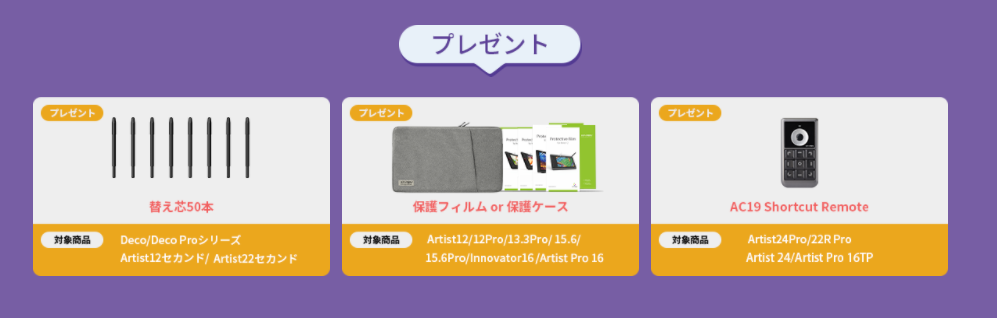こんにちは。兼子です。
先日XPPenさんから、Bluetooth対応の板タブ、Deco LWをご提供頂きました。

近年色々な物がBluetoothに対応し、無線化してきたが、今や板タブまでも無線で接続できるらしい。
確かに接続のために伸びるコードを見ているとついカッとなってしまう時がある。
コードにイライラして絵が描けないと悩む人も多いかもしれない。
また、板タブって持ち運びに便利だけど、持ち運び先でいちいちコードで接続するのはめんどくさいし見た目的にも良くはない。
そんな人達にとってこのBluetooth接続ができる板タブは、最高の相棒になるのかもしれない。
更にこの板タブはBluetooth接続ができるので、あの断固ライトニング端子を貫くiPhoneにも接続できるらしい!
ただね
描き心地が悪かったら元も子もないし、予期せぬ欠点があるかも!と不安に思う人もいると思う。
そんな人に向けて、実際に使ってみた率直な感想を書いていこうと思います。
無線接続ができる板タブを探している方やこれからデジタルで絵を描き始めようと思っている方は是非参考にしてみ下さい
Deco LWのスペック
Deco LWのスペックは以下の通り
| サイズ | 315 x 187 x 8.8 mm 重量465g(実測値) |
| 作業エリアサイズ | 254X152.4mm(10''x6'') |
| ショートカットキー | 8つ |
| 解像度 | 5080 |
| ペン | X3Elite 8192レベルの筆圧検知 60°の傾き検知 充電不要 |
| 接続 | Bluetooth v5.0 or USB typeC |
| 連続動作時間 | 約10時間 |
| 反応率 | 200RPS |
| カラー | ブラック・グリーン・ピンク・ブルー |
一応Lサイズの板タブということだけど、思いのほかコンパクトになっております。

全体のサイズ感的にはA4の紙と同じぐらい。
なのでA4の紙がすっぽり入るぐらいのバッグなら全然入ると思う。
Deco LWの特徴
Deco LWの特徴について触れておくと、まず何よりBluetoothに対応しており、無線での接続ができるという事。
また、2022年10月現在XPPenの技術の結晶ともいえる最高精度のペン、X3 Eliteが付属されている事。
このペンは2021年にXPPenで開発されたペンなのですが、とにかく沈み込みが少なく、軽いタッチでもしっかり反応する。

Deco LW 開封の儀
続いて届いた製品の中身について。

こんな感じ。替え芯はもちろんの事、Bluetooth非対応のPCの為のレシーバー等もある。
ただ、ペン立てやグローブなどはない。
Deco LWの接続方法
この板タブはBluetooth対応板タブなんだけど、接続方法は3種類ある。

①完全ワイヤレスのBluetoothで接続
②PC側がBluetooth非対応、もしくは不安定な場合はレシーバーを使用しての無線接続
③USBケーブル(TypeA to TypeC)での接続
どんなPCでもちゃんと接続できるようになっております。
ちなみにBluetoothで接続する場合は本体内蔵のバッテリー駆動になるので、充電の際はケーブル接続が必要となります。
Deco LWの使用感
というわけで実際にDeco LWを使ってイラストを描いてみました。


と

麻婆チャーハンのイラストを描いてみました。
という感じで何の脈絡もない2つのイラストを描いてみたので、実際に使ってみて感じたDeco LWの良い所や悪い所を書いていきます。
Deco LWのメリット
まずメリットについて書くと
・無線でも遅延をほとんど感じない
・入り抜きが滑らか
・充電が思った以上に持つ
という感じ。
無線でも遅延がほとんど感じられない
Bluetooth接続の板タブの一番の懸念点といえば遅延だと思うけど、個人的にはほとんど感じられなかった。
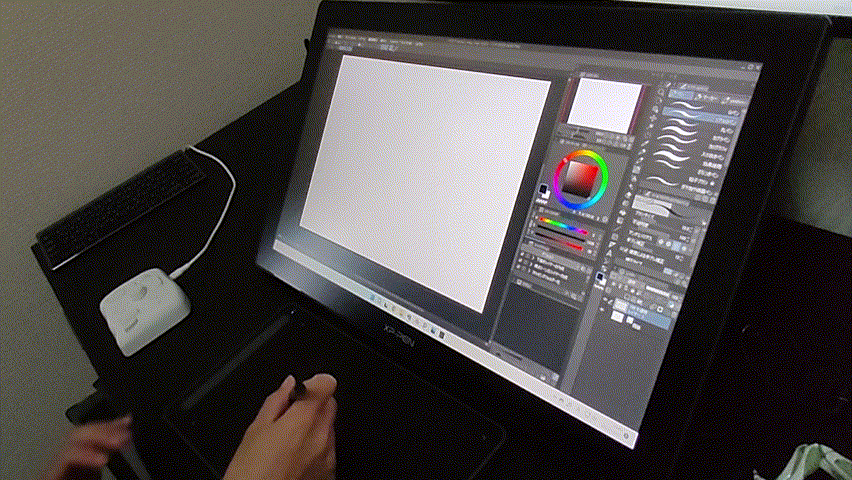
激しい動きも些細な動きもしっかり検知してくれる。
個人的には有線接続となんら変わらない使い心地。
入り抜きが滑らか
また、線の入り抜きに関してもかなり滑らかに感じる。
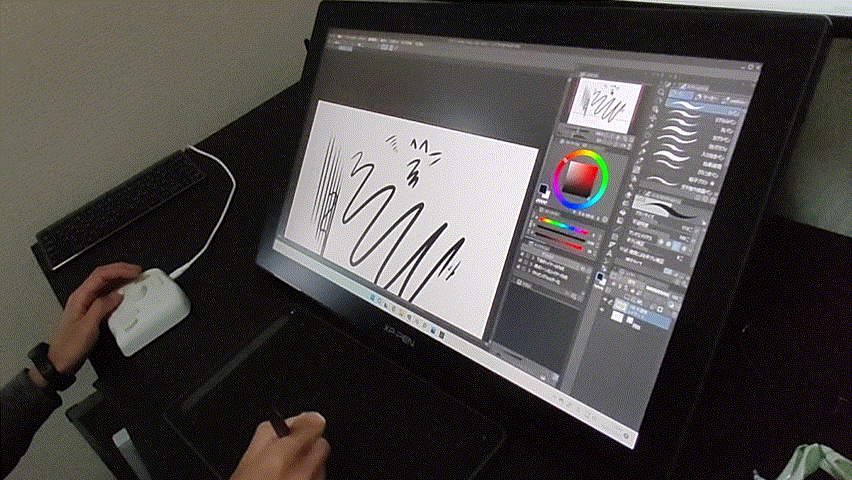
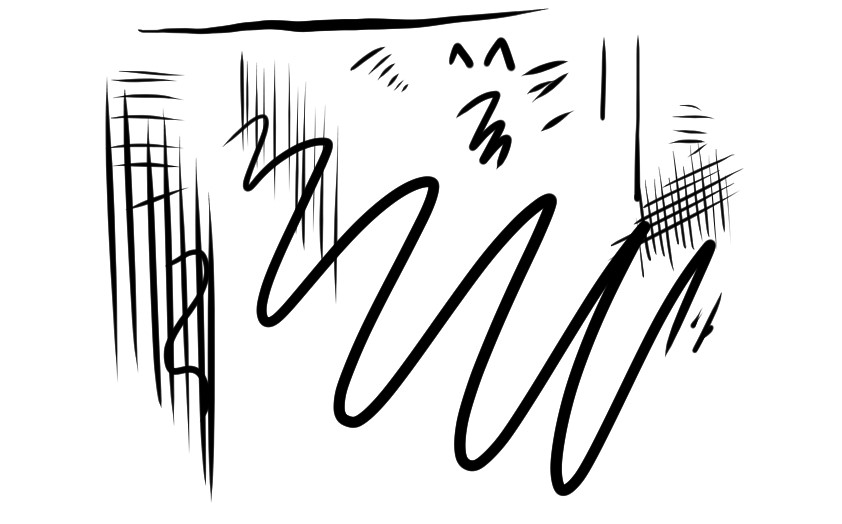
8192段階の筆圧検知機能と、3gの荷重で反応するX3 Eliteの組み合わせのおかげなのか、めちゃくちゃなめらかに反応する。
多分8192段階の筆圧検知機能があってもなかなか性能を活かせ切れてない製品って多いと思うけど、この板タブはかなり活かされていると思う。
充電が思った以上に持つ
そして個人的に結構気になっていた、バッテリー持ちについてだけど、公式サイトだと約10時間持つとの事。
つまり1日1回寝る前に充電しておけば充分。
ただ、この板タブはある程度使用していないと自動的に電源が落ちるようになっている。
なので例えば1日2~3時間しか使わなかった場合、次の日も充電なしでも普通に使える。
毎日10時間以上描く人なんてそうそういないと思うので、充電の心配はそこまで必要ないかと思う。
ちなみにバッテリー残量はドライバーから確認する事が出来ます。
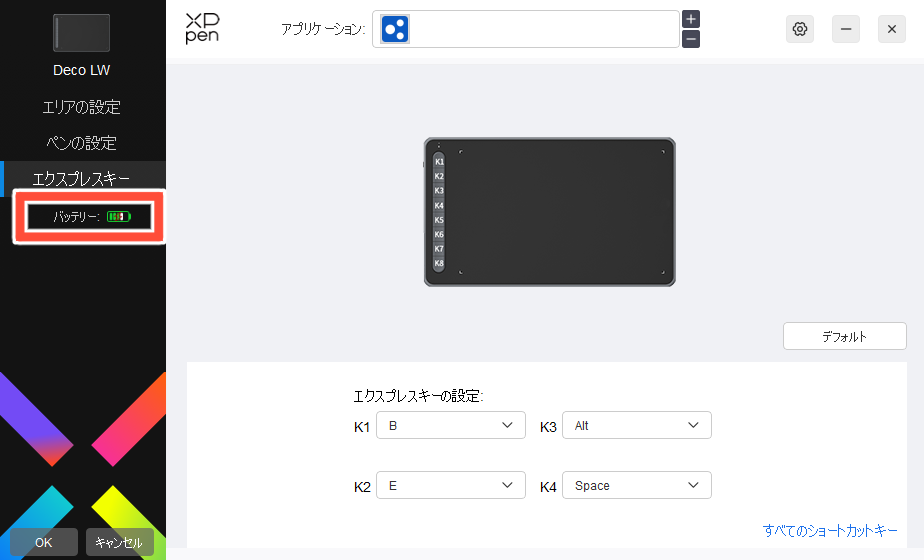
Deco LWのデメリット
続いてデメリットについて書くと
・ペンにグリップが欲しかった
・Androidで使う際は微妙な点が多い
・Lサイズのわりにそれ程大きくはない
という感じ
ペンにグリップが欲しかった
X3 Eliteはペンとしてめちゃくちゃ優秀だと思うけど、個人的にグリップはあってほしかった。

見ての通りシンプルでカッコいいかもしれないけど、ずっと握っているとちょっと指が痛くなる。
グリップはあったらあったでホコリが付くとか、べたつくっていう欠点もあるんだけど、個人的にはあった方が好きだった。
Androidで使う際は微妙な点が多い
この板タブはiPhoneに接続できる!っていう大きなメリットがあるんですが、もちろんAndroidにも接続できる。
自分はAndroid派なので、持っていたAndroidスマホ(Mi light 5g)と接続してみた。
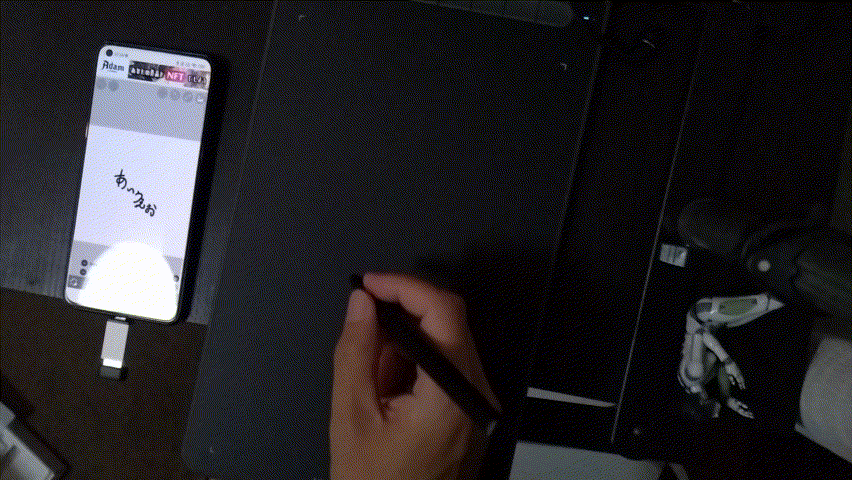
ただ率直な感想は、スマホや使うアプリによってはかなり厳しい。
理由はカーソルが出ない為。
カーソルが出ないと、描きたい場所に正しく描画できないので、絵を描く事は困難になる。
その他に現在自分が持っているスマホ3台で試してみたけど
・Xiomi Mi light 5g・・・✖
・AQUOS sense6s・・・✖
・HUAWEI P30light・・・○
という感じだった。唯一カーソルが表示されたのがHUAWEIだけだった。
ただメディバンペイントの場合、カーソルを表示させる機能があり、かなり小さいけどカーソルが表示された。
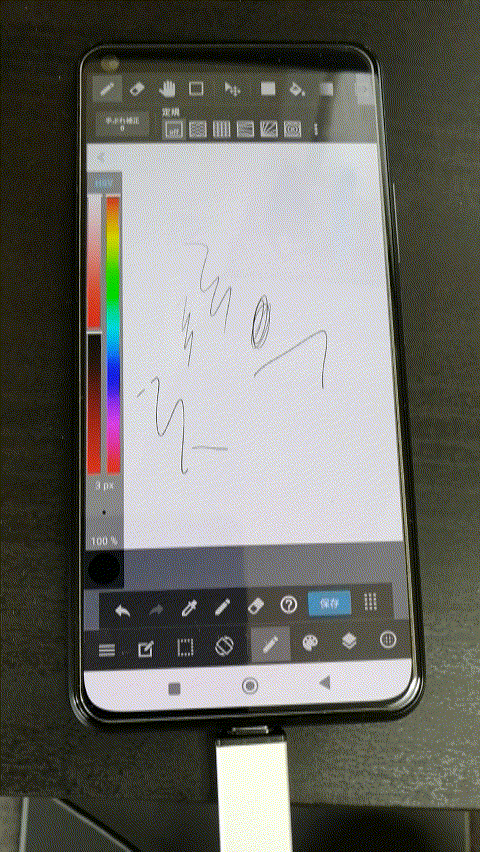
逆にiPhoneの場合、アイビスペイントのみ使えるようで、メディバンペイントなどとは接続できない。
という感じでスマホ接続が目的の方は充分注意してください。
どうしても自分が持っているスマホで使えるか気になる方はXPPenに一度問い合わせてみるといいかも。
Lサイズの割にはそれほど大きくはない
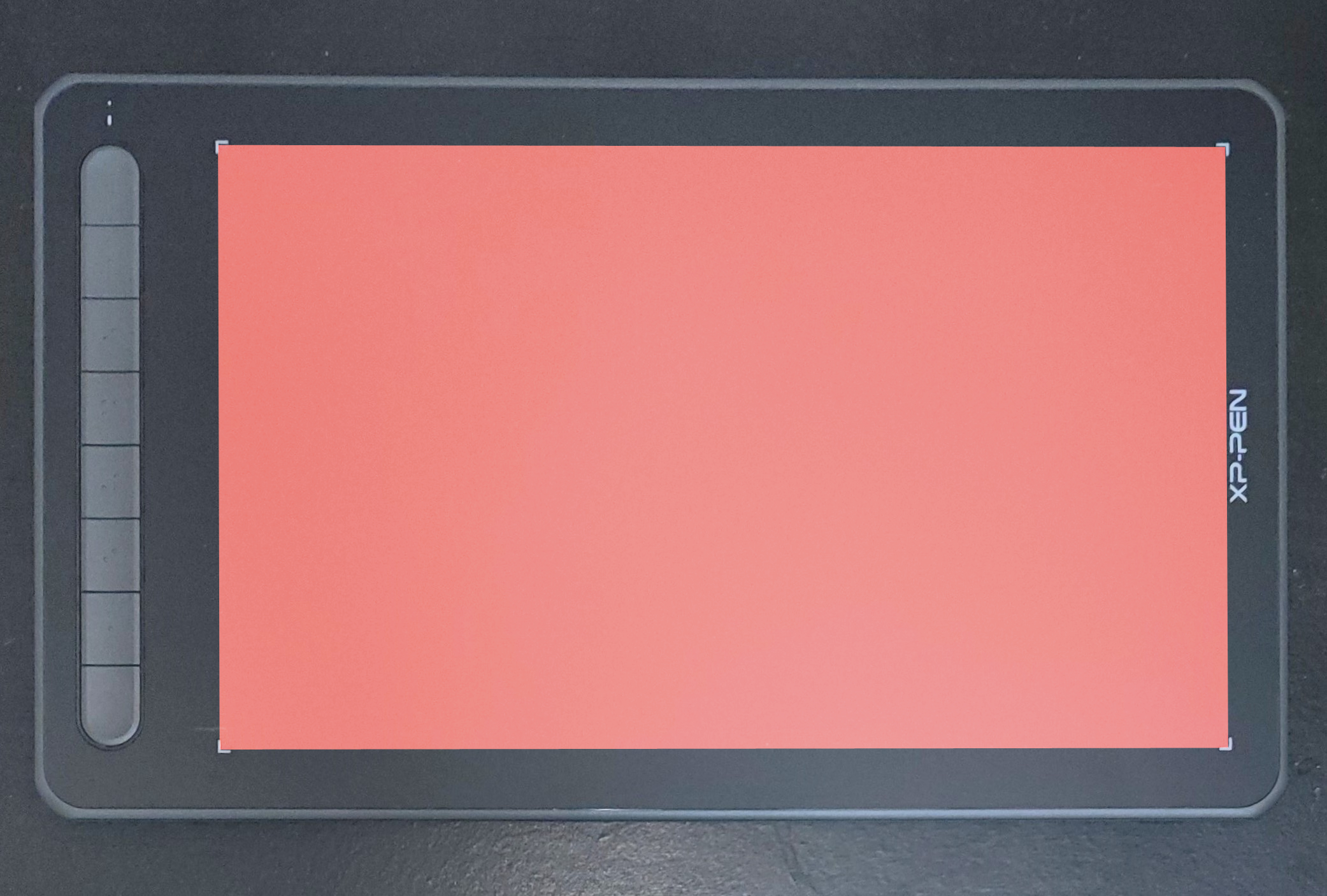
あと、冒頭でも書いたように、この板タブはLサイズだけど思ったよりコンパクトな印象。
個人的には小さいとまでは思わないけど、WacomのIntuos ProのLサイズの描画範囲が311×216mmなのに対してDeco LWは254X152.4mmなので一回り位小さい。
なので結構大きめの板タブが好みの人は物足りない大きさかもしれない。
まとめ 描き心地は抜群に良いけど、大きい板タブが好きな人やAndroidで使う際は注意
というわけでXPPenのDeco LWのレビューでした。
まとめるとこんな感じ。
| 良い点 | 悪い点 |
| Bluetooth接続で配線がなくスッキリ使える | Android×アイビスペイントはカーソルがでない機種があるので注意が必要 |
| 描き心地抜群 | ペンの握り心地が固い |
| 持ち運びにも良い大きさ | 大きい板タブ好きな人には物足りない大きさかも |
描き心地や無線接続はかなり良いと思うので、そういった所に拘る人はとてもおすすめな板タブだと思います。
大きさに関しても「大きくはない」と書いたけど、その分机の上を圧迫しないとか、持ち運びの利便性も上がるので人によってはメリットでもある。
また、液タブが気になる方はXPPenの液タブ【Artist22 セカンド】をレビューした記事もおすすめですので、よかったらこちらもどうぞ。
-

-
XPPen Artist22セカンドレビュー!値段の割に大きいし使いやすい高コスパ液タブ
先日、人生で一番でかい液タブを買いました。XPPenのArtist22セカンドという液タブです。 名前の通り、22インチという液タブとしてはなかなかに大画面の部類に入ります。それでいてお値段は5万円台 ...
続きを見る